さてさて、折角「MPEGCraft3 DVD」を購入したので、コレを使って過去撮影したHDVテープを編集していこうと思います。
まず「MPEGCraft3 DVD」の機能(HDVに対する)をおさらいすると
1.HDVビデオカメラからPCに、動画データをキャプチャー可能
2.キャプチャーしたHDVデータ(m2t)のフレーム単位のカット編集可能(部分再エンコード必要)
3.編集後、HDVビデオカメラのテープに書き戻しが可能
4.キャプチャーしたHDVデータからメニュー付きのDVD作成可能(再エンコード必要)
逆に出来ないことは、
1.カット間のトラジションが不可
2.動画の中にテロップ&イラスト等のインサートが不可
3.動画の中にタイトル作成が不可等でしょうか。
上記をふまえて、これから私がblogに書いていこうと思うのは、
(1) HDVビデオカメラ(HDR-FX1)からPCへキャプチャー
(2) (1)でキャプチャーした動画データのカット編集
(3) (2)で編集した動画データのHDVテープへの書き戻し
(4) (2)で編集した動画データをもとにDVDの作成を計画しております。
ちなみに、「MPEGCraft3 DVD」をインストールしてあるPCの仕様は以下の通りです。
・CPU: intel Pentium D820
・CPUクーラー: COOLERMASTER AQUAGATE Mini R80
・M/B: intel D945PSNLK
・メモリー: Transcend DDR2 PC5300 1GB(型番:TS128MLQ64V6J)×2枚
・G/B: ELSA Quadro FX540(PCI-Express x16)
・S/B: ON BOARD
・PCI-E(x1): VELXUS 300メインボード
・PCI: Adaptec SCSI Card 19160&VELXUS 300エクスパンションボード
・電源: GUP-470XP2
・HDD: <SYSTEM>→SEAGATE ST318406LW(SCSIカード:Adaptec SCSI Card 19160)
<DATA>→ST3250823AS×3(その内2ドライブをソフトウェアRAID0で使用)
・PCケース: フリージアサポート4UラックマウントPCケース
それでは「MPEGCraft3 DVD」を使ってHDVビデオカメラから動画データをキャプチャーしてみたいと思います。
1.PCとHDR-FX1(電源OFF←私の場合)をiLinkのケーブルでつなぎます
2.HDR-FX1の電源を「ビデオ」にして電源ONします
3.「MPEGCraft3 DVD」を起動すると下の画面(1)のように立ち上がります

画面1
4.下の画面(2)の赤丸の中のボタンをクリックして「MPEGCraft3 DVD」のモードをHDVキャプチャーモードに変更します(画面3)
画面2
5.通常HDVキャプチャーモードでは下画面3の赤丸の中の"プレビュー"はチェックされていない状態のようです。私は"プレビュー"をチェックして、キャプチャーを始めますが、CPUのSPECが低い場合"プレビュー"はチェックされないでキャプチャーした方がよいみたいです。

画面3
6.それでは、キャプチャーをはじめようと思います。下画面4の赤丸の中のキャプチャーボタンを押すとキャプチャーをはじめます

画面4
下画面5のようにキャプチャーをはじめます。「MPEGCraft3 DVD」の場合、テープに記録されているデータに不連続な箇所がなければ一つのデータでキャプチャーされるようです。私は基本的に1本まるまるキャプチャーし、あとからその動画データをコマキレにカットする方法を好みます。その為、映像の最後まで放置しています。ここらへんは編集される方のお好みで。

画面5
放置
放置
放置
しているといつの間にか下画面6のように映像部分が終わっているので赤丸の中の停止ボタンを押してテープの走行止めます。
画面6
下画面のようにキャプチャー終了のダイアログが出て、どこにキャプチャーされたファイルがあるか教えてくれます。
(保存する場所はユーザーが任意の場所に設定できます) テープに記録されているデータが連続状態の場合、このダイアログの"キャプチャーファイル一覧"には一つのファイルがあるのですが、何らかの原因で不連続な場合複数のファイルにわかれるようです。赤丸の中のOKボタンを押して、このダイアログを閉じます。

画面7
無事キャプチャーも終了したので、下画面8の赤丸のボタンを押して「MPEGCraft3 DVD」の画面を編集モードに切り替えます(画面9)
画面8
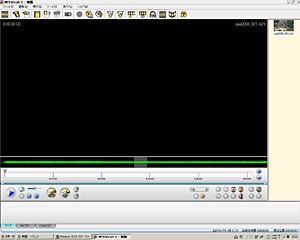
画面9
上の画面9のように、画面右に今キャプチャーしたデータが登録されております。さあ次は、「MPEGCraft3でHDV簡易編集(2)-カット編集編」だー!! しばしお待ちを...

MPEGツール MPEGCraft 3 DVD MCRAFT3DVD

まず「MPEGCraft3 DVD」の機能(HDVに対する)をおさらいすると
1.HDVビデオカメラからPCに、動画データをキャプチャー可能
2.キャプチャーしたHDVデータ(m2t)のフレーム単位のカット編集可能(部分再エンコード必要)
3.編集後、HDVビデオカメラのテープに書き戻しが可能
4.キャプチャーしたHDVデータからメニュー付きのDVD作成可能(再エンコード必要)
逆に出来ないことは、
1.カット間のトラジションが不可
2.動画の中にテロップ&イラスト等のインサートが不可
3.動画の中にタイトル作成が不可等でしょうか。
上記をふまえて、これから私がblogに書いていこうと思うのは、
(1) HDVビデオカメラ(HDR-FX1)からPCへキャプチャー
(2) (1)でキャプチャーした動画データのカット編集
(3) (2)で編集した動画データのHDVテープへの書き戻し
(4) (2)で編集した動画データをもとにDVDの作成を計画しております。
ちなみに、「MPEGCraft3 DVD」をインストールしてあるPCの仕様は以下の通りです。
・CPU: intel Pentium D820
・CPUクーラー: COOLERMASTER AQUAGATE Mini R80
・M/B: intel D945PSNLK
・メモリー: Transcend DDR2 PC5300 1GB(型番:TS128MLQ64V6J)×2枚
・G/B: ELSA Quadro FX540(PCI-Express x16)
・S/B: ON BOARD
・PCI-E(x1): VELXUS 300メインボード
・PCI: Adaptec SCSI Card 19160&VELXUS 300エクスパンションボード
・電源: GUP-470XP2
・HDD: <SYSTEM>→SEAGATE ST318406LW(SCSIカード:Adaptec SCSI Card 19160)
<DATA>→ST3250823AS×3(その内2ドライブをソフトウェアRAID0で使用)
・PCケース: フリージアサポート4UラックマウントPCケース
それでは「MPEGCraft3 DVD」を使ってHDVビデオカメラから動画データをキャプチャーしてみたいと思います。
1.PCとHDR-FX1(電源OFF←私の場合)をiLinkのケーブルでつなぎます
2.HDR-FX1の電源を「ビデオ」にして電源ONします
3.「MPEGCraft3 DVD」を起動すると下の画面(1)のように立ち上がります

画面1
4.下の画面(2)の赤丸の中のボタンをクリックして「MPEGCraft3 DVD」のモードをHDVキャプチャーモードに変更します(画面3)

画面2
5.通常HDVキャプチャーモードでは下画面3の赤丸の中の"プレビュー"はチェックされていない状態のようです。私は"プレビュー"をチェックして、キャプチャーを始めますが、CPUのSPECが低い場合"プレビュー"はチェックされないでキャプチャーした方がよいみたいです。

画面3
6.それでは、キャプチャーをはじめようと思います。下画面4の赤丸の中のキャプチャーボタンを押すとキャプチャーをはじめます

画面4
下画面5のようにキャプチャーをはじめます。「MPEGCraft3 DVD」の場合、テープに記録されているデータに不連続な箇所がなければ一つのデータでキャプチャーされるようです。私は基本的に1本まるまるキャプチャーし、あとからその動画データをコマキレにカットする方法を好みます。その為、映像の最後まで放置しています。ここらへんは編集される方のお好みで。

画面5
放置

放置

放置

しているといつの間にか下画面6のように映像部分が終わっているので赤丸の中の停止ボタンを押してテープの走行止めます。

画面6
下画面のようにキャプチャー終了のダイアログが出て、どこにキャプチャーされたファイルがあるか教えてくれます。
(保存する場所はユーザーが任意の場所に設定できます) テープに記録されているデータが連続状態の場合、このダイアログの"キャプチャーファイル一覧"には一つのファイルがあるのですが、何らかの原因で不連続な場合複数のファイルにわかれるようです。赤丸の中のOKボタンを押して、このダイアログを閉じます。

画面7
無事キャプチャーも終了したので、下画面8の赤丸のボタンを押して「MPEGCraft3 DVD」の画面を編集モードに切り替えます(画面9)

画面8
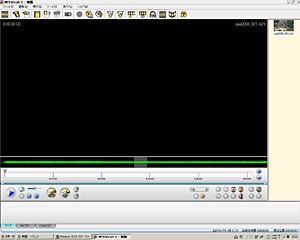
画面9
上の画面9のように、画面右に今キャプチャーしたデータが登録されております。さあ次は、「MPEGCraft3でHDV簡易編集(2)-カット編集編」だー!! しばしお待ちを...


MPEGツール MPEGCraft 3 DVD MCRAFT3DVD




















※コメント投稿者のブログIDはブログ作成者のみに通知されます